当前位置:首页 > 帮助中心 > 索尼vaio笔记本怎么进bios设置详解
索尼vaio笔记本怎么进bios设置详解
日期:2022-01-18 | 时间:12:11
最近,有位使用索尼vaio笔记本的用户,想要进入bios设置u盘启动,从而重装系统。但是在实际操作的时候,却总是无法设置成功,也不知道哪里出现了问题。其实,索尼vaio笔记本机型还是蛮多的,而不同机型进bios方式不一样,具体建议你咨询品牌客服。而今天小编主要讲述关于索尼vaio笔记本怎么进bios设置详解的相关步骤,一起来看看具体操作吧。
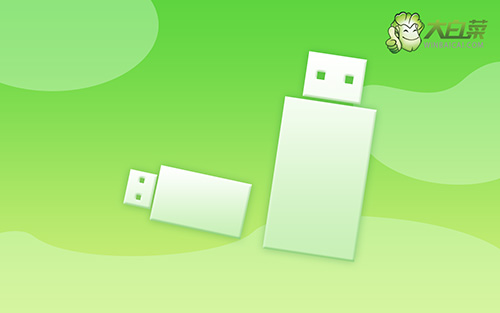
操作步骤如下:
1、查询笔记本电脑型号的BIOS设置界面热键,查询结果为F12
2、重启电脑,出现重启画面时迅速按下设置热键进入BIOS界面
3、进入BIOS界面,利用方向键切换至BOOT菜单

4、在BOOT界面中,使用方向键选中大白菜u盘对应的U盘选项,并使用“+”键移动到第一选项,最后按下F10键保存并退出(注意:通常带有“USB”字母的选项即为U盘启动盘选项)

上面的步骤,就是本次索尼vaio笔记本怎么进bios设置详解的相关操作了,是不是觉得还挺简单的?如果你也需要重装索尼笔记本电脑Windows系统,想要通过u盘启动盘来操作,可以参考教程来设置u盘启动,最后就可以进行U盘装系统了。

